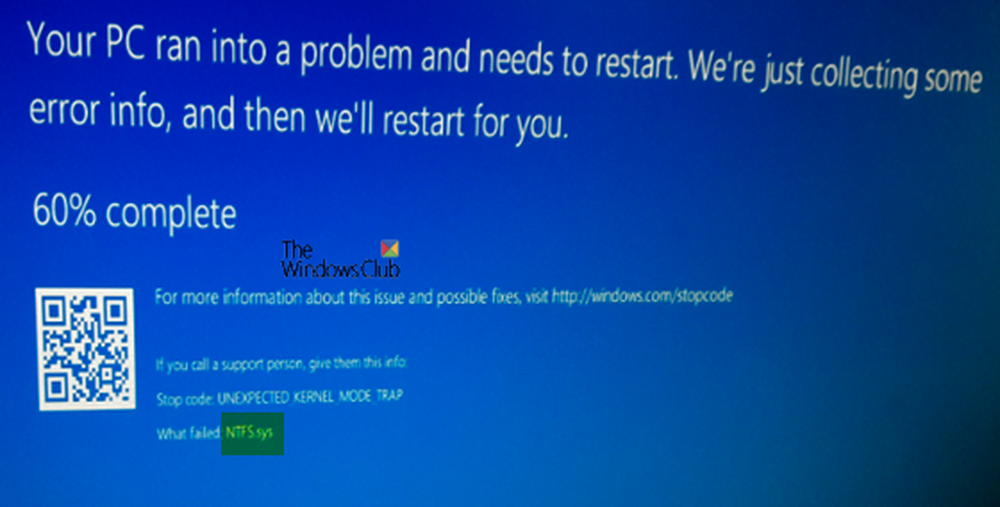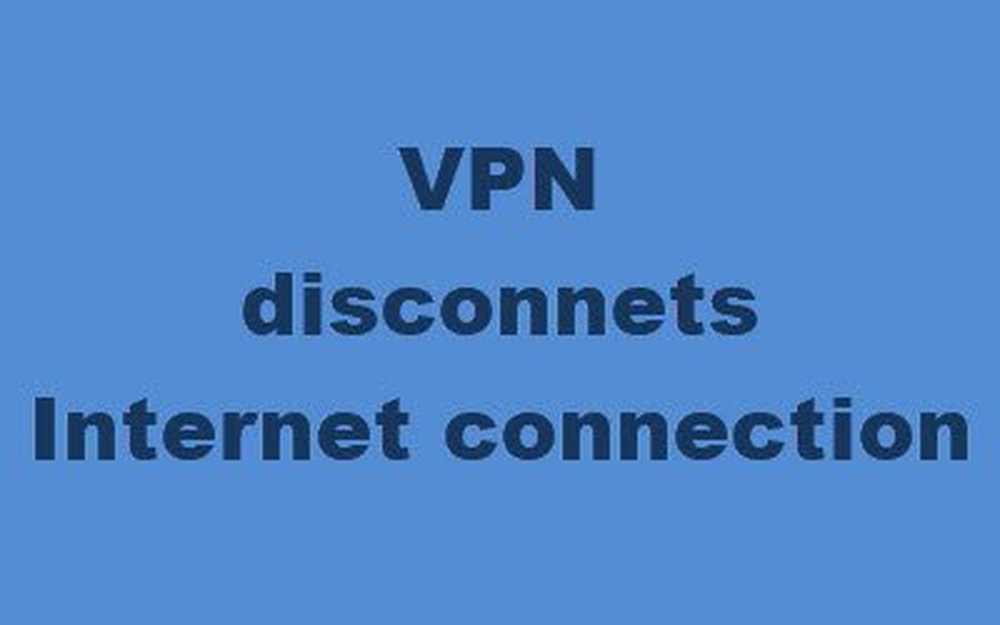Correzione della schermata blu INTERNAL_POWER_ERROR su Windows 10

Se si riceve un errore di arresto su Windows 10/8/7 con un messaggio di errore - ERRORE ALIMENTAZIONE INTERNO con un codice bugcheck 0x000000A0, indica che il gestore della politica di alimentazione ha riscontrato un errore irreversibile che a sua volta significa che può verificarsi a causa di driver o software o anche dell'hardware esterno. Questa guida ti aiuterà a risolvere questo errore della schermata blu su Windows 10/8/7.

INTERNAL_POWER_ERROR BSOD
1] Aggiorna i tuoi driver
Verificare con Windows Update e verificare se è presente un aggiornamento in sospeso relativo ai driver di dispositivo. Se necessario, è sempre possibile installarli manualmente dal sito Web degli OEM.
2] Verifica le prestazioni e l'integrità del dispositivo

Aprire Windows Defender Security Center e verificare se è presente un'icona di spiegazione gialla Prestazioni e salute del dispositivo. Clicca su Visualizza rapporto. Potresti visualizzare il rapporto sulla salute che punta a capacità di archiviazione, driver di dispositivo o applicazioni e software.
3] Esegui ChkDsk
Se l'errore è legato a Storage, ad esempio errori del disco fisso, è necessario ripararlo. Dovresti eseguire chkdsk nel prompt dei comandi per risolvere questi problemi.
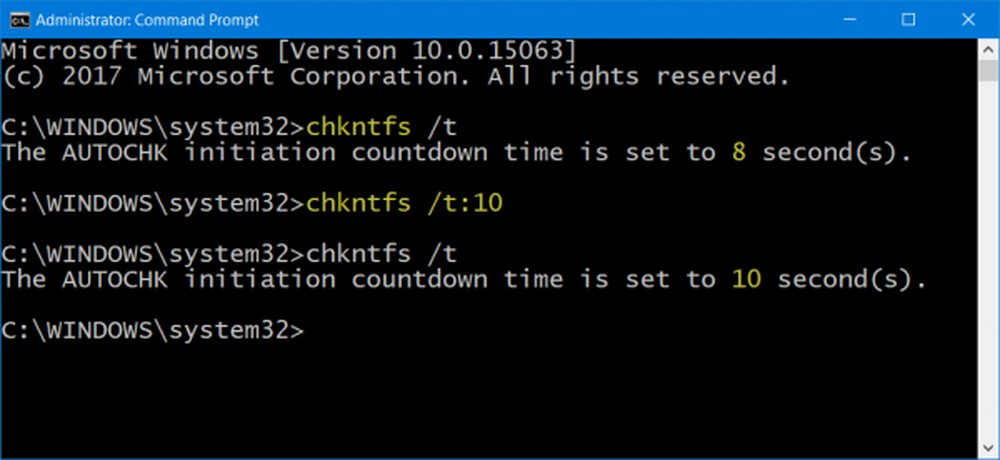
Se questo non può risolvere il tuo problema, potresti dover pensare di sostituire il tuo disco rigido. Quando si esegue questa operazione, assicurarsi di eseguire il backup di tutti i dati sul PC Windows 10. Puoi anche usarlo come disco rigido secondario.
4] Aumenta la dimensione del file di ibernazione
Apri il prompt dei comandi come amministratore ed esegui il seguente comando:
powercfg / hibernate / size 100
La dimensione predefinita è 75%, e dopo aver eseguito questo comando, sarà aumentato al 100%
questo aiuta? Altrimenti potresti rovesciare questo.
5] Esegui i programmi di risoluzione dei problemi
Eseguire il seguente comando per aprire il Risoluzione dei problemi di prestazioni:
msdt.exe / id PerformanceDiagnostic
Una volta aperto, eseguilo.
Eseguire il seguente comando per aprire il Risoluzione dei problemi di manutenzione del sistema:
msdt.exe / id MaintenanceDiagnostic
Una volta aperto, eseguilo.
Puoi anche eseguire il Blue Screen Troubleshooter. Lo strumento di risoluzione dei problemi integrato è facile da eseguire e corregge automaticamente i BSOD. Lo strumento per la risoluzione dei problemi relativi allo schermo blu di Windows 10 di Microsoft è una procedura guidata che consente agli utenti inesperti di correggere gli errori di arresto. Offre collegamenti utili lungo la strada.
6] Esegui Windows Defender Offline
Puoi scansionare il tuo PC offline usando Windows Defender per scoprire se qualche malware ha colpito il tuo PC.
7] Disinstalla il software installato di recente
Se questo problema si è verificato dopo l'installazione del nuovo software, è necessario installarlo. Apri Impostazioni> Sistema> App e funzionalità. Selezionare Ordina per nome e cambiarlo in per data di installazione. Sostituirlo con l'app installata di recente che si desidera rimuovere, quindi selezionare Disinstallare.
8] Disconnetti hardware e USB esterni
Assicurati di rimuovere qualsiasi hardware connesso e esterno durante l'aggiornamento o l'aggiornamento. Molte volte l'aggiornamento di Windows si blocca perché cerca di ottenere un driver per l'hardware connesso che può essere fatto in seguito.
Ti auguro il meglio!